
He traducido este tutorial de Ann, con su permiso.

Muchas gracias por compartir Ann
Esta lección está escrita para PSP X en la versión holandesa
Extra ejemplo + extra efectos para diferentes resultados, al final del tutorial.
|
Materiales:
2 imagenes, fuente, pincel,
tube, fondo y máscara click
aqui
Filtros:
Lokas
Software - 3D shadow, EC 4000
Script van
Annemarie , muchisimas gracias Annemarie
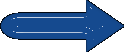 Puedes usar esta flecha para señalar
Puedes usar esta flecha para señalar
Podemos empezar:
Abrir el fondo: background 'september', las 2 imagenes y el
tube,
importar el pincel y la máscara en la carpeta de máscaras, y
minimiza la fuente.
Abrir una nueva imagen 640x480 px
transparente
Selecciones – selecconar todo
Activa el
background_september_TG
Editar, copiar y pegar en la selección
Deselecionar
Activar la imagen 'september001', shift + d y minimiza el
original. Procede con la copia
Editar - copiar - pegar como nueva capa,
situa la imagen como se muestra en este ejemplo de abajo:

capas – cargar máscara de disco, buscar la máscara y poner estos valores:
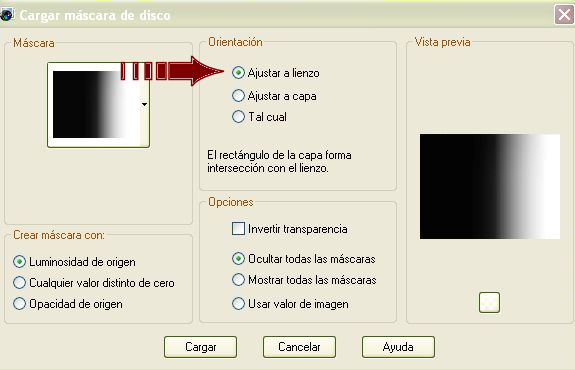
Capas, Fusionar el grupo
Activa la imagen:
'september002', shift + d y minimiza el original, procede con la copia
Editar - copiar - pegar como nueva capa
Mover a la izquierda(al borde y arriba)
Capas – cargar máscara de disco- buscar la máscara sidefade, cambia los valores mira la imagen aqui abajo:
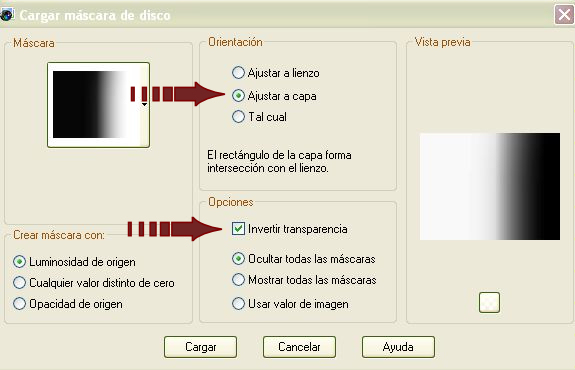
Capas-fusionar-fusionar el grupo
Nueva capa de trama
Efectos – efectos artísticos- bolas y burbujass ver las medidas:
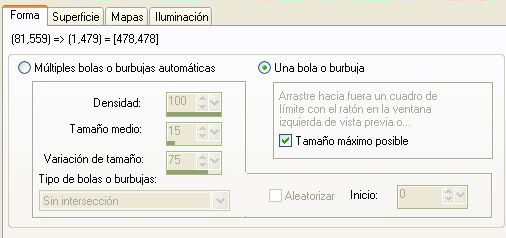
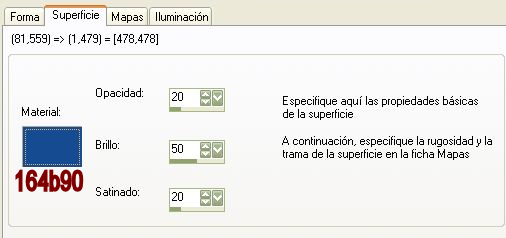
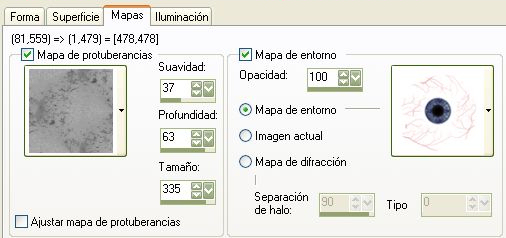
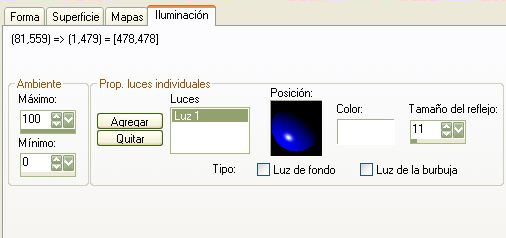
Duplicar esta capa
Paleta de capas: cambiar el modo de mezcla a Subexponer
( “la elección de "disolver" le da un efecto muy agradable, pruébelo)
Activa la imagen september001
Imagen cambiar tamaño a 100 px de alto,
bicubico
Imagen –agregar bordes 10 px negro
Edición - copiar - pegar como nueva capa
Mover al borde inferior derecho10 px al borde derecho y abajo, (activa ver- reglas)
Activar la imagen september002
Imagen
cambiar tamaño a 100 px de altot, bicubico
Imagen –agregar bordes 10 px
negro
Editar - copiar - pegar como nueva capa
Mover hacie el borde superior izquierdo
situar a 10 px del border izquierdo y del borde superior.
Capas - fusionar - fusionar hacia abajo y renombrar esta capa= 'dos marcos'
Duplicar la capa
Activa la capa
'dos marcoss'
Efectos – efectos de distorsion- viento: de la derecha-
100
Repite de la izquierda- 100
Activa la capa de arriba en la paleta de capas
Herramienta formas preseleccionadas elipse' mira los valores, no se olvide el VECTOR:
![]()
primer plano en un color llamativo , plano de fondo cerrado
dibuja un círculo con las mismas medidas del ojo.

Primer plano color = blanco, plano de fondo color
cerrado
Activa la herramienta texto, mira los valores aqui:
![]()
Coloca el raton arriba del círculo debe de salir un pequeño arco debajo de la letra A,
escribe tu texto, tiene que salir rodeando el círculo
Efectos - efectos 3D– sombra con estos valores: 1 - 1 - 100 - 1
negro
Repite cambiando a 2 - 2 - 75 - 8 negro
Anular la selección
En la paleta de capas pon la capa del vector invisible y elimina el círculo
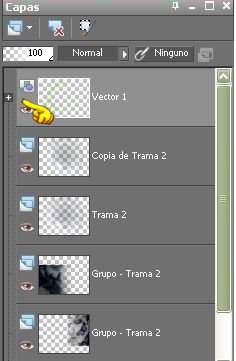 |
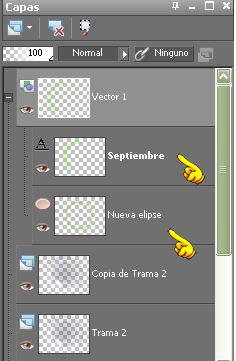 |
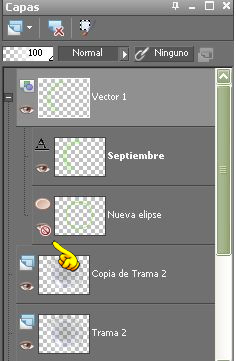 |
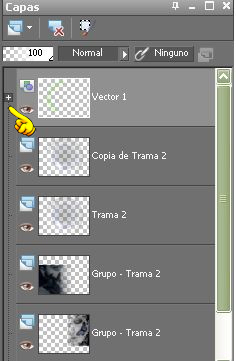 |
Capas, Fusionar las capas visibles.
Activar el tube de la flor, Copiar y pegar como nueva capa.
Redimensionar al 40%
Situar como en la imagen siguiente:
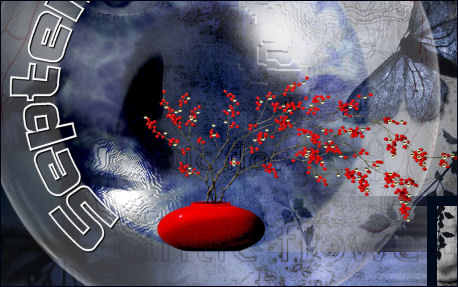
Adjustar, matiz y saturación; colorear: 160 -
117
Efectos- efectos 3D- Sombra con estos valores: 1 - 1 - 100 - 1 negro
Efectos - complementos-Lokas Software - 3D shadow estos valores:
shadow position:
Front
(juega con las medidas si utilizas otros tubes)
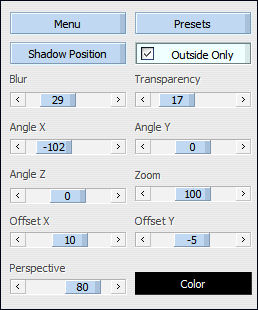
Activa la capa de abajo n la paleta de capas
Efectos –
efectos de iluminación-reflejos con estos valores:
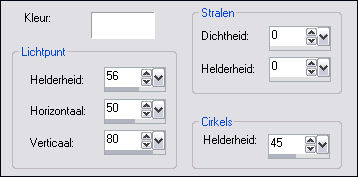
Imagen – agregar bordes con estos valores, mira aqui:
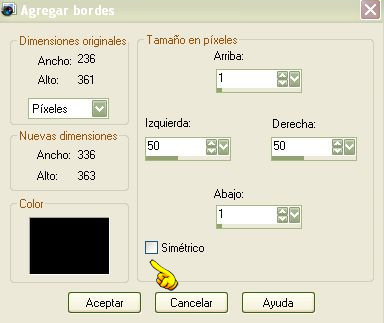
Nueva capa de trama
Color del primer plano blanco
Herramienta pincel y busca hbg brushes 0003 001 con los valores standarts
Coloca los pinceles mirando mi ejemplo
Capas Duplicar
Imagen, espejo
Imagen Agrwegar bordes 1 píxdel en negro
Guardar como imagen jpg
Tu puedes aplicar el efecto: OptikVerveLabs gratis aqui
Extra ejemplo
He añadido dos nuevas aplicaciones de efectos en los siguientes ejemplos
Una vez terminado se puede aplicar:
Shift + d,( ventana duplicar )Script: Airbrush and Inkt, deja que el script haga su trabajo,Editar - copiar
Volver al original , aplicar primero el efecto con el filtro OptikVerveLabs (Ambience)
Edicion pegar como nueva capa
Paleta de capas, modo de mezcla=
luz suave y tendras este efecto, dependiendo por supuesto del material que hayas utilizado
Tube: Yoka

Again, but without extra filters (I used other brushes)
Tube: Linda
